![Как исправить проблемы со звуком на Apple iPad Pro 2018, нет звука [Руководство по устранению неполадок] 1 Как исправить проблемы со звуком на Apple iPad Pro 2018, нет звука [Руководство по устранению неполадок] 1](/wp-content/uploads/2018/6/kak-perenesti-kontakty-s-android-na-iphone_1.jpg)
При переключении с телефона Android на iPhone обычно выполняется перемещение важных файлов, включая информацию о контактах. Перенос контактов с Android на iPhone можно выполнять разными способами, в том числе перечисленными ниже. Не стесняйтесь обращаться к этому руководству, когда вам нужны подсказки по синхронизации, импорту или передаче контактов Android на ваш новый iPhone.
Перемещение контактов с Android на iPhone через Bluetooth
Для начала проверьте и убедитесь, что Bluetooth включен на обоих ваших устройствах (Android и iPhone). Также убедитесь, что оба устройства находятся в зоне действия Bluetooth и находятся в режиме обнаружения. Затем выполните следующие действия, чтобы начать перемещение контактов:
- На устройстве Android нажмите «Приложения» на главном экране.
- Выделите, а затем нажмите Контакты.
- Нажмите БОЛЬШЕ.
- Выберите опцию «Поделиться».
- Нажмите, чтобы выбрать контакты, которые вы хотите поделиться с вашим iPhone через Bluetooth.
- Нажмите Bluetooth. Если вы передаете только один контакт, коснитесь опции файла vCard (VCF).
- Нажмите, чтобы выбрать целевое устройство (iPhone). Контакты начнут отправку.
При необходимости следуйте любым дополнительным указаниям на экране iPhone, чтобы получать контакты с вашего устройства Android.
Перемещение контактов с Android на iPhone с помощью учетной записи Google
Как устройства Android, так и устройства iOS поддерживают Google, поэтому вы можете передавать контакты Android на свой iPhone, используя одну и ту же учетную запись Google. Вот как это делается:
- На вашем устройстве Android нажмите, чтобы открыть приложение «Настройки».
- Затем выберите Аккаунты и Синхронизация.
- Войдите в свой аккаунт Gmail (Google) и включите синхронизацию.
- На вашем iPhone откройте настройки на главном экране.
- Выберите Контакты.
- Нажмите на опцию Добавить учетную запись.
- Затем добавьте ту же учетную запись Google, что и на вашем устройстве Android.
- После успешного добавления вашей учетной записи Google на iPhone, войдите в свою учетную запись Google и включите опцию «Контакты».
Все контакты, сохраненные в этой учетной записи, будут синхронизированы с вашим iPhone.
Перемещение контактов с Android на iPhone через iTunes
Если на вашем компьютере Windows установлена программа iTunes, вы можете использовать ее для синхронизации контактов Android с вашим новым iPhone. Вот как это работает:
- Подключите телефон Android к компьютеру под управлением Windows и синхронизируйте контакты с адресной книгой Windows или Outlook Express.
- Подключите ваш iPhone к компьютеру, а затем откройте iTunes.
- На экране iTunes нажмите, чтобы выбрать значок iPhone.
- Прокрутите вниз и выберите пункт меню «Информация» в левом столбце.
- Затем выберите параметр «Синхронизировать контакты с контактами Windows» или «Outlook» и установите переключатель «Все контакты».
Это должно побудить iTunes начать перемещение всех ваших контактов Android на ваш iPhone.
Перемещение контактов с Android на iPhone через SIM-карту
Информация о контактах, хранящаяся на SIM-карте вашего телефона Android, также может быть передана на ваш iPhone, поместив эту же SIM-карту с вашего телефона Android на ваш iPhone. Вот как это работает:
- Резервное копирование информации о контактах с вашего телефона Android на SIM-карту.
- Затем извлеките SIM-карту из телефона Android.
- Вставьте SIM-карту в свой iPhone.
- На вашем iPhone перейдите в меню «Настройки» -> «Контакты», затем выберите опцию «Импорт контактов с SIM-карты».
Этот метод применим, только если SIM-карта, которую вы используете на своем телефоне Android, совместима (того же типа) с вашим iPhone.
Перемещение контактов с Android на iPhone с помощью Move to iOS
Другой способ перенести контакты с устройства Android на iPhone — импортировать контакты с помощью приложения «Переместить на iOS». На сегодняшний день это один из самых популярных и широко используемых способов добавления контактов с устройства Android на iPhone. Этот метод выполняется во время начальной настройки на вашем iPhone. Вот как это работает:
- Запустите мастер настройки на вашем iPhone, пока не дойдете до приложений Экран данных.
- Из приложений Экран данных, прокрутите вниз и коснитесь параметра «Переместить данные из Android».
- Затем перейдите на свое устройство Android и загрузите приложение «Переместить на iOS» из Google Play. Когда приложение установлено, запустите его на устройстве Android и нажмите «Продолжить».
- Перейдите на экран iPhone и выберите «Продолжить». Код появится на экране. Введите этот код на вашем устройстве Android.
- На устройстве Android выберите «Контакты» и нажмите «Далее», чтобы начать передачу файла.
Вы также можете передавать другие файлы с вашего устройства Android на ваш iPhone. Просто выберите файлы, которые вы хотите передать вместе с информацией о ваших контактах.
Перемещение контактов с Android на iPhone с помощью CardDAV
CardDAV — это протокол, используемый Google для синхронизации своих контактов между устройствами. Этот протокол также поддерживается iPhone, поэтому вы можете использовать его при перемещении контактов с телефона Android на ваш iPhone. Чтобы начать, вам необходимо войти в свою учетную запись Google на iPhone и затем выполнить следующие инструкции:
- Нажмите на настройки на главном экране.
- Прокрутите и нажмите Пароли Учетные записи.
- Выберите опцию Добавить учетную запись.
- Нажмите Другое, чтобы продолжить.
- Затем выберите тип учетной записи, которую вы хотите настроить. Выберите Почта для учетной записи электронной почты, CalDAV для календаря и CardDAV для контактов.
- Введите необходимые данные учетной записи, затем нажмите «Далее».
- Затем нажмите Готово, чтобы завершить процесс синхронизации контактов.
Если вы когда-нибудь столкнетесь с проблемами при переносе контактов со своего устройства Android на ваш iPhone, примите к сведению любые сообщения об ошибках, поскольку они дадут вам некоторые подсказки о том, что пошло не так и как это исправить. Или не стесняйтесь, дайте нам знать, если вам нужна дополнительная помощь в решении проблемы.
Оцените статью!
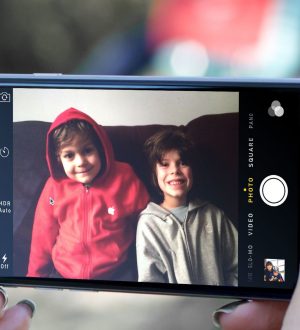

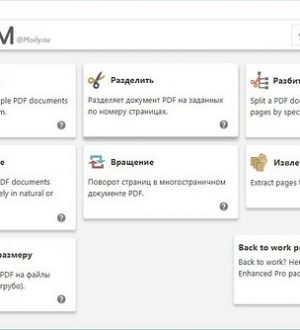
Отправляя сообщение, Вы разрешаете сбор и обработку персональных данных. Политика конфиденциальности.